XYplorer绿色版是一款电脑文件管理软件,该工具可以通过非常多样的方式对资源管理器进行查看,并且能多窗口同步浏览,可以提高你的文件管理效率。
软件介绍
XYplorer是一个工具而非玩具,名副其实,绝对是高级用户和电脑高手苦苦寻找的浏览器替代品。XYplorer 是一款精品资源管理器,XYplorer 通过双面板、多标签模式来高效地浏览文件,每个面板都能开启多个文件夹标签,更方便的完成浏览、查看、复制、删除等操作。
版本特点
绿色便携
此版本XYplorer是小编特地寻找而来,用户下载后可以直接进行解压,之后就能通过软件主程序运行了,免去了exe文件安装的繁复步骤,节省时间提升工作效率,并且用户可以直接将其解压到u盘等其他便携介质中,只要连接U盘即可打开程序运行,方便携带。
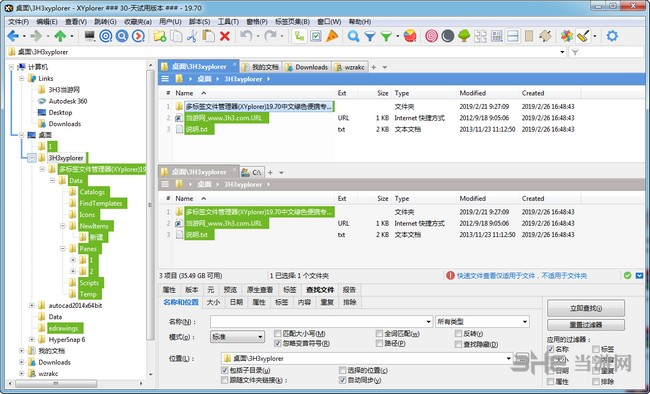
标签式资源管理器
XYplorer有着功能强大的浏览方式,让你以网页浏览器的方式对计算机分区或文件夹进行查看管理,不用像以前一样,多路径文件夹操作需要打开多个文件夹窗口,或者进行频繁的窗口切换,不仅操作起来繁杂,而且很容易错误区分窗口,打开了不是想要的文件夹,降低了效率。
超多脚本
XYplorer可以通过对ini脚本文件进行编辑,从而进行多样的软件调整,可以修改的内容非常多,能达到很复杂的使用效果。
软件功能
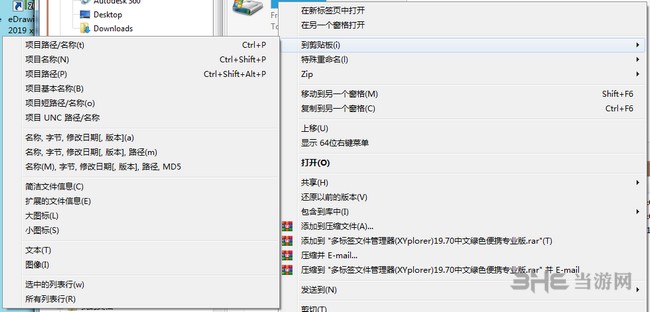
属性面板
可以方便的修改文件属性,比如把文件属性设置成System就可以实现简单的隐藏效果。也可以修改文件的时间信息。
复制文件图标
在属性面板双击文件图标区域,就可以把图标复制下来!
除了图标,双击信息栏的任意地方,都会把那些信息复制到剪切板中。
预览文件内容
在Preview标签中,可以方便的预览文件内容,支持大文本,而且还可以设置文件查看编码!
对于影音文件,XYplorer 的预览也很顺手,下图是音乐文件的预览。
添加标注信息
XYplorer 有多种方式为文件添加标注信息,信息栏无疑是十分方便的一种!
搜索文件
XYplorer 的搜索有点类似Windows XP的搜索,没有索引。提供了太多的选项,乍一看上去都心慌。
XYplorer 支持搜索文件的各种属性,分别有不同的功能选项卡。
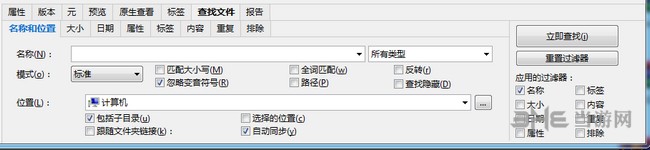
统计文件
想把当前文件夹下的所有文件列表打印出来该怎么办呢——打开信息栏,转到Report选项卡,剩下的都不需要人教了。
使用技巧
效率
1.鼠标炸:如果你使用图片、照片、网页图形,或任何你必须尝试鼠标下炸毁。顺便说一下,预览缩略图,所有支持打击ups透明度网格2.文件树:尝试文件树10分钟。很有可能你永远不会回到正常的文件夹树。
3.工具栏按钮有上下文菜单:几乎所有的工具栏按钮右击菜单提供方便的访问上下文命令。
4.上下文菜单在:实际上几乎所有界面元素右击菜单,甚至文件列表中的列标题和一些按钮。试着例如“…”按钮的位置下拉找到文名称和位置选项卡。
5.在新标签页中打开一个文件夹:按住SHIFT键的同时点击文件夹树中,选择从最喜爱的文件夹,或通过地址栏输入它。
6.上双击:树或列表中双击空白一个级别。

7.Autosize列:自动调整列宽,其内容蜱虫工具|定制列表| Autosize列。
8.通过双击Autosize列:双击行号列标题(#)和所有列大小的最佳宽度。
9.动态字体大小:使用Ctrl +轮快速改变应用程序的字体大小。字体大小是立即调整的所有主要的界面元素。当前值显示在状态栏中。信息面板尺寸:扩大信息面板(F12)通过拖动下面的分离器对状态栏。实时预览图像的大小。
10.锁定的选项卡:如果您使用锁定标签(你应该)然后宣布在每一个选项卡窗格为“默认选项卡”(右键单击选项卡头并选择“默认选项卡”)。这将节省你的结束了太多的标签。
信息
1.显示文件夹大小:显示文件夹大小的文件列表只蜱虫“显示文件夹大小”配置|树和列表|。甚至更快:“显示文件夹大小”还发现在右键菜单列标题的大小。
2.图标覆盖:给Subversion / TortoiseSVN图标覆盖树和列表中只蜱虫“显示图标覆盖”配置|刷新图标,历史。
修改
时间戳:时间戳(修改时间戳)和属性冲压(修改属性)的一个或多个文件可以直接在信息面板上的完成属性选项卡.
速度
简单的技巧来获得一点速度:反病毒软件,例如Windows防火墙,可以减缓清单包含多个可执行文件的目录。这是如何解决这个。
更快的缩略图:缩略图质量预设“高速度”(配置|缩略图|质量)。然而,事实证明,在一些系统设置“快速”实际上是比“高速度”。玩找出最快的在您的系统上。
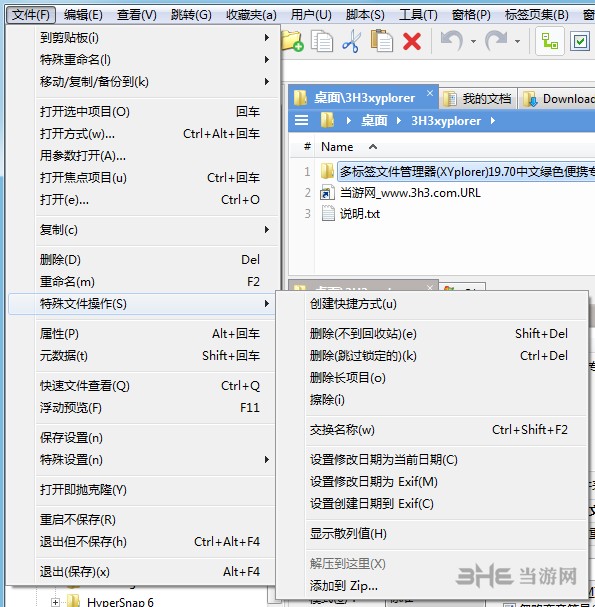
更新内容
XYplorer 官方版 19.10
1、这是一个大维护版本。有关 XYplorer 便携式设备支持的主要 Windows 10 相关问题终于解决了,自 19.00 以来已经有许多小修复和增强功能。
XYplorer 官方版 19.30
– 鼠标悬停显示。您可以直接从预览中跳转到子文件夹或打开文件。你会在一秒钟内迷上这个惊人的加速功能。
– 标签颜色。现在,您可以让选定的标签自动匹配每个窗格的导航栏的颜色。该功能在用户指导和界面平衡方面很有意义。
– 树路径颜色。就像标签一样,您现在也可以使用“树路径跟踪”自动匹配每个窗格的导航栏的颜色。这是一件小事,但它让一切看起来更好。
– 拖放克隆。在所有可将项拖动到新位置的小列表中,您现在可通过 Ctrl + 拖拽来拖放并克隆项目。
– 删除搜索和过滤器。搜索信息栏和过滤器信息栏的上下文菜单现在将告诉您双击可执行的操作:删除搜索或过滤器。你总是可以,但现在你知道了。
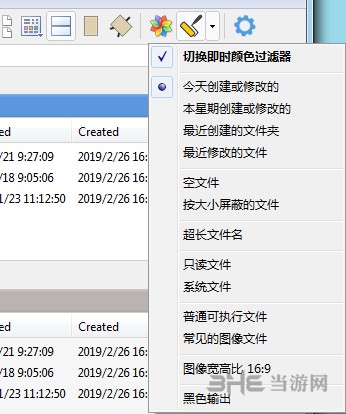
XYplorer 官方版 19.40
– 鼠标悬停显示。您可以直接从预览中跳转到子文件夹或打开文件。你会在一秒钟内迷上这个惊人的加速功能。
– 标签颜色。现在,您可以让选定的标签自动匹配每个窗格的导航栏的颜色。该功能在用户指导和界面平衡方面很有意义。
– 树路径颜色。就像标签一样,您现在也可以使用“树路径跟踪”自动匹配每个窗格的导航栏的颜色。这是一件小事,但它让一切看起来更好。
– 拖放克隆。在所有可将项拖动到新位置的小列表中,您现在可通过 Ctrl + 拖拽来拖放并克隆项目。
– 删除搜索和过滤器。搜索信息栏和过滤器信息栏的上下文菜单现在将告诉您双击可执行的操作:删除搜索或过滤器。你总是可以,但现在你知道了。
XYplorer 官方版 19.70.0.0
– 文件标记。现在您有 16 个可自由定义的额外列,每个文件和文件夹有 16 个用户字段,您可以填写、显示、排序、搜索、随身携带并与您的团队共享字段。
– 快速跳转。现在,双击“路径”列中的单元格,将打开该路径并自动选择双击的项目。
– 编辑音轨。编辑 Kurt Vile 音乐。
相关版本
装机必备软件



























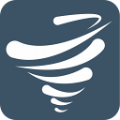






网友评论